群晖的NAS管理系统DSM 6.0从6月发布至今已经快半年了,相比于5.2版本,6.0中新增的功能都更加偏重于办公场景,对家庭用户并没有什么吸引力,所以一直没有特别关注6.0的引导更新情况。直到最近在XPEnology论坛看到已经有了相对成熟的6.0引导版本,就准备测试一下看看。
准备
安装步骤
配置VMware
将下载后的DS3615xs 6.0.2 Jun’s Mod V1.01.zip压缩包解压到本地,其中有一个img类型的文件就是引导文件,在VMware上安装无需做任何修改。但如果需要在实体机安装,则需要将这个文件刻录到U盘,并修改对应vid/pid,具体修改方法可以参考此文。
解压后,双击vmx文件,在VMware中打开虚拟机,并修改对应参数
首先将网络模式改为桥接,这样使得虚拟机可以得到局域网IP,便于Synology Assistant搜索
如果没有调试需求,则可以将虚拟串口设置为开机不自动启用
接着需要添加一块硬盘用于安装DSM和应用
开启虚拟机
完成上述参数配置后关闭设置界面,开启虚拟机,按住箭头按键,等待出现选择菜单,选择最后一项VMware引导,否则在后续安装系统时会出现无法格式化的错误
接着进入等待界面,打开Synology Assistant
安装DSM
打开Synology Assistant后,点击Search,软件会自动搜索并在浏览器中打开网页安装界面,如果没有自动打开浏览器,可以直接在浏览器中输入IP地址进入安装界面,或者右键点击Install进行远程安装。
进入安装界面,按照步骤进行安装
手动选择下载的DSM_DS3615xs_8451.pat文件进行安装
等待完成安装,虚拟机默认配置下,安装时间大约在1分钟左右,安装完成后会自动重启虚拟机
初始化系统
虚拟机重启后,再次通过浏览器访问IP地址会出现系统初始化界面,根据提示步骤完成设备初始化。
进入系统后,在设置-》更新与恢复中可以查看系统版本,并在更新设置中关闭系统更新
All Done!
Know More
本文基于XPEnology官方论坛DSM 6.0.2 Loader ( was “A new loader for latest DSM”)
来源:http://xpenology.com/forum/viewtopic.php?f=2&t=20216
另外作者在帖子里说的很明确了
11/2:
as I promised, here is v1.01, download link is the same as v1.0
This update contains nothing fancy, mainly for inner peace,
Plus, I revert megaraid_sas mpt3sas to old version.It’s not shining new now, the title is obsolete
V1.01和V1.0没有特别的改进,只是为了inner peace,( ̄▽ ̄)”
隔壁网里貌似有很多成功案例
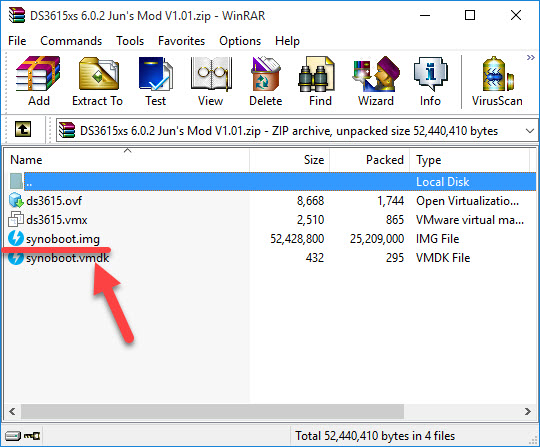
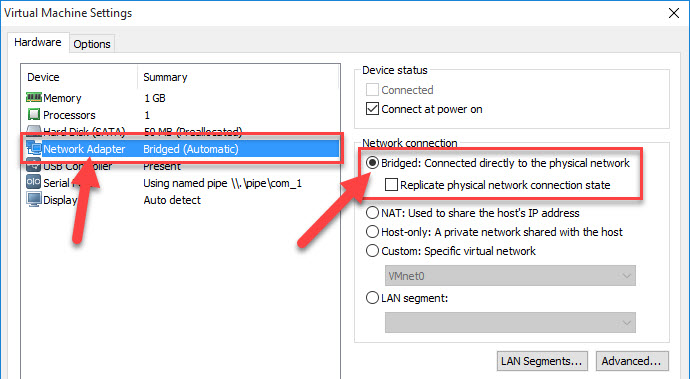
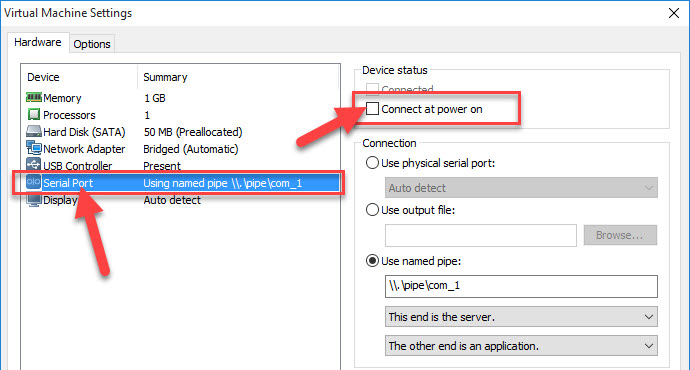
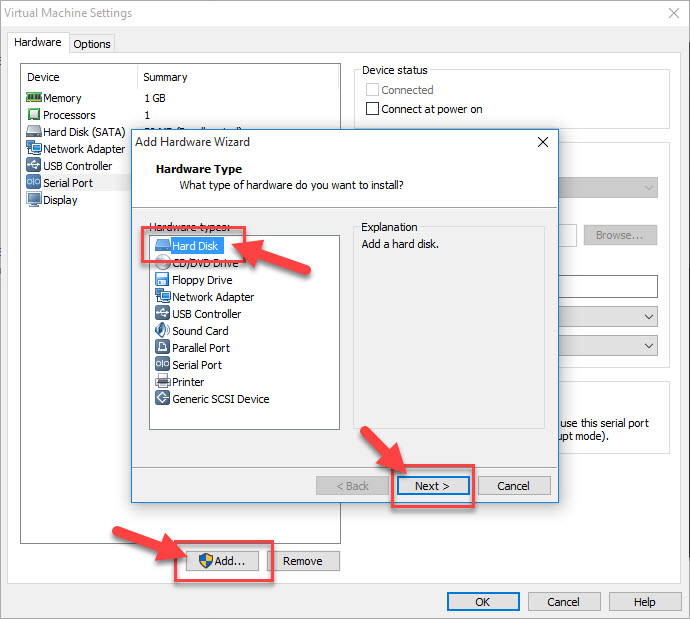
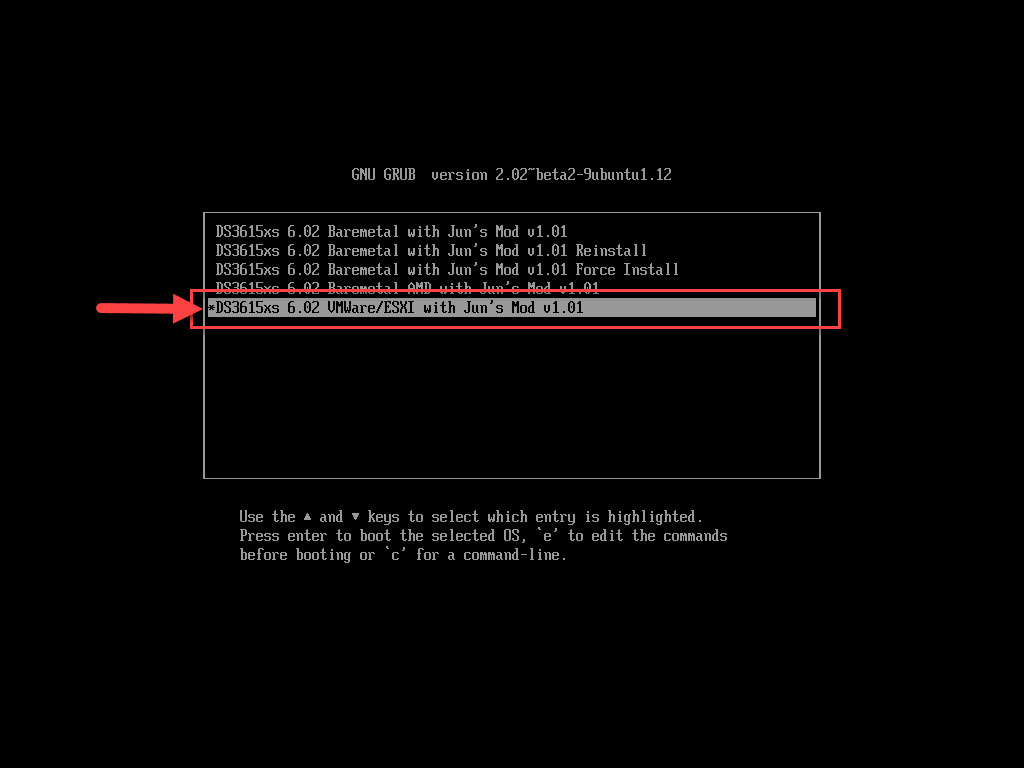
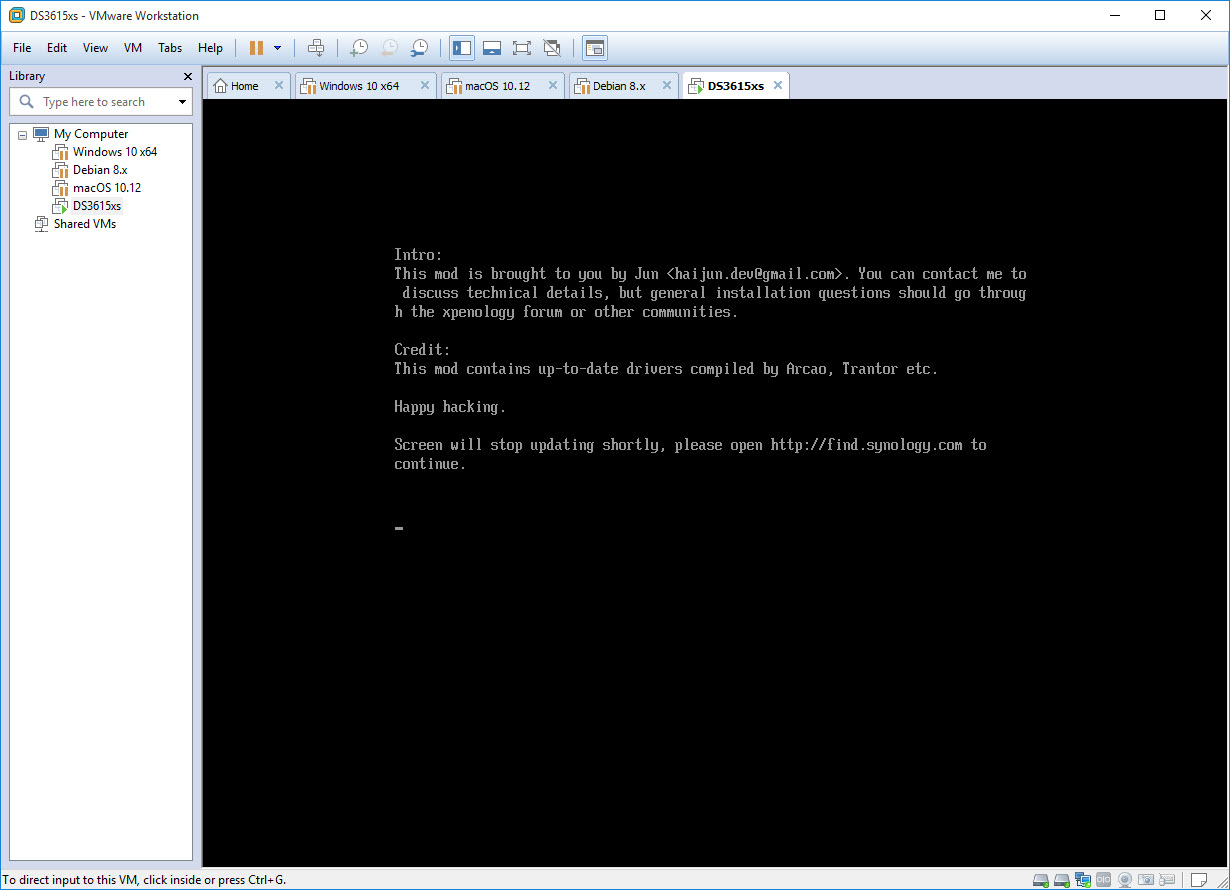
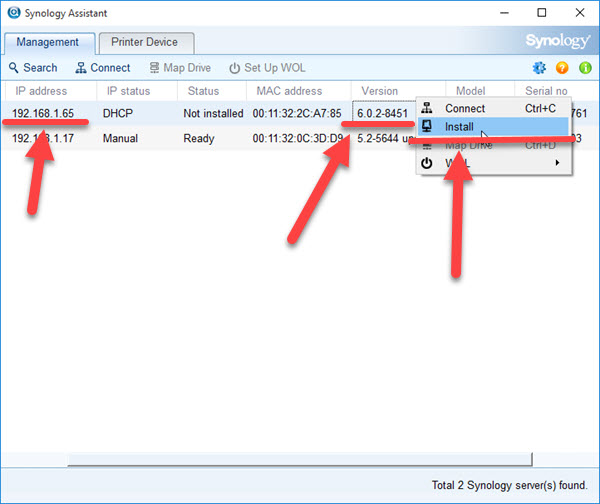
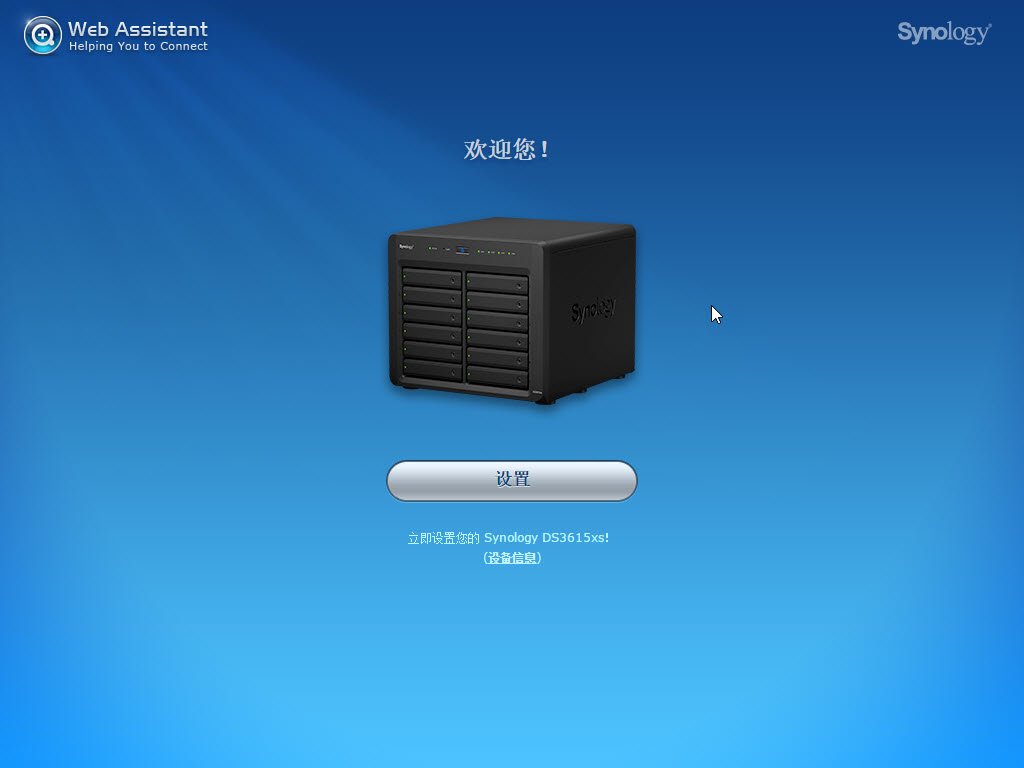
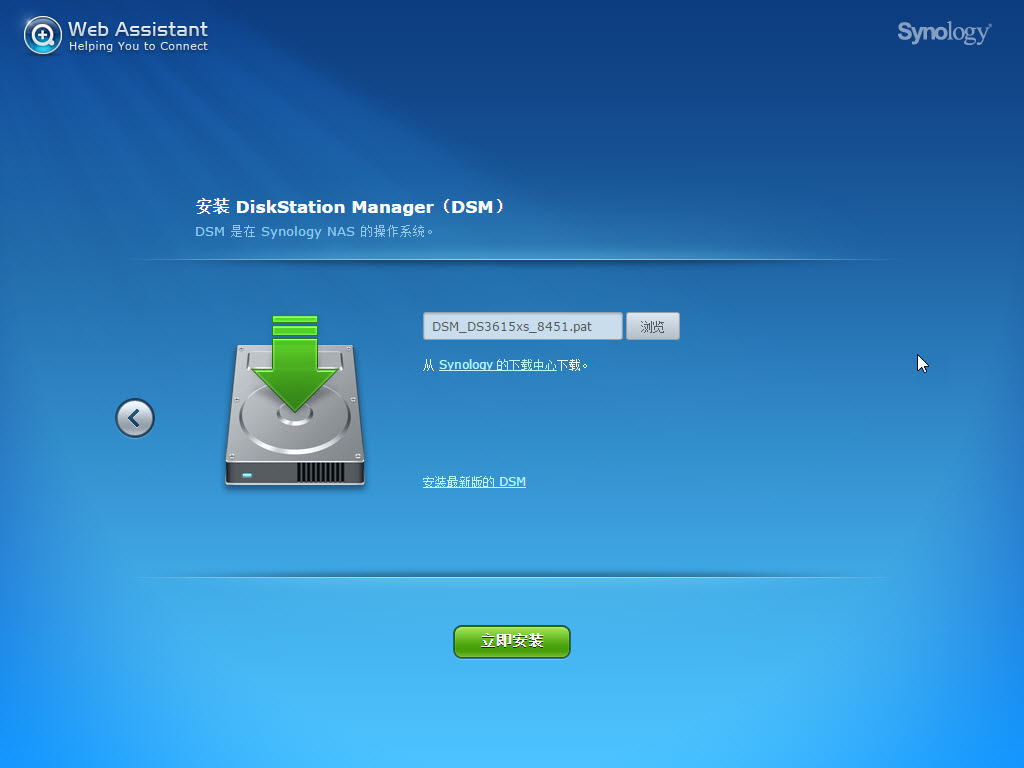
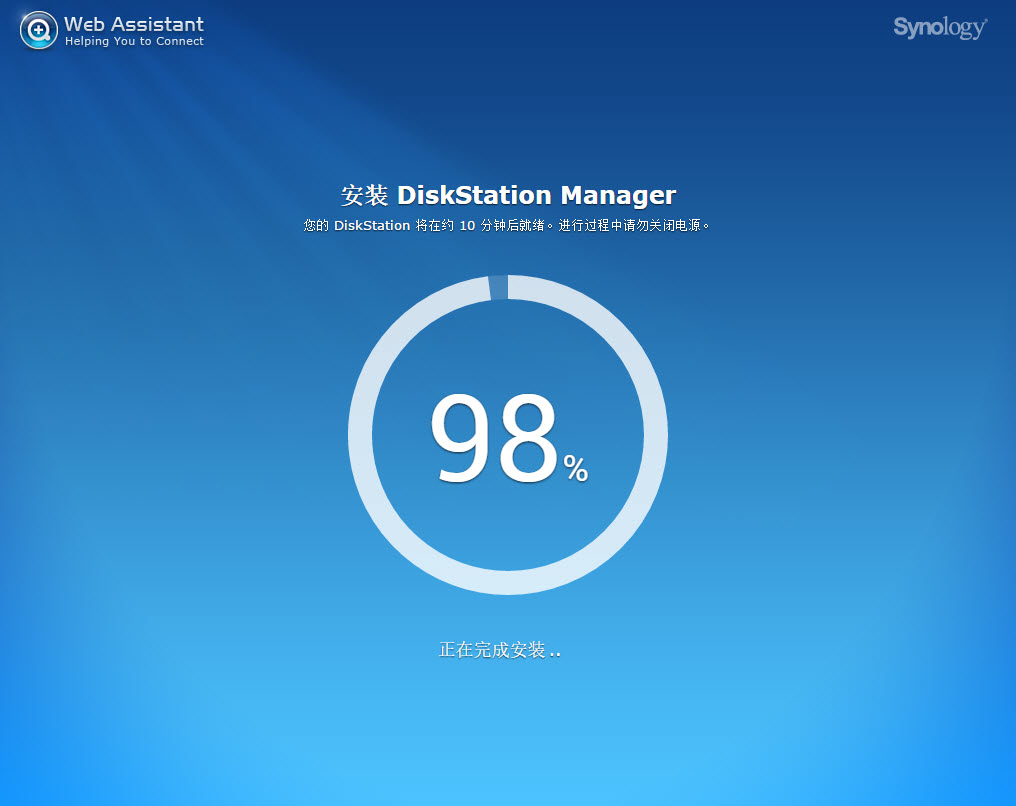
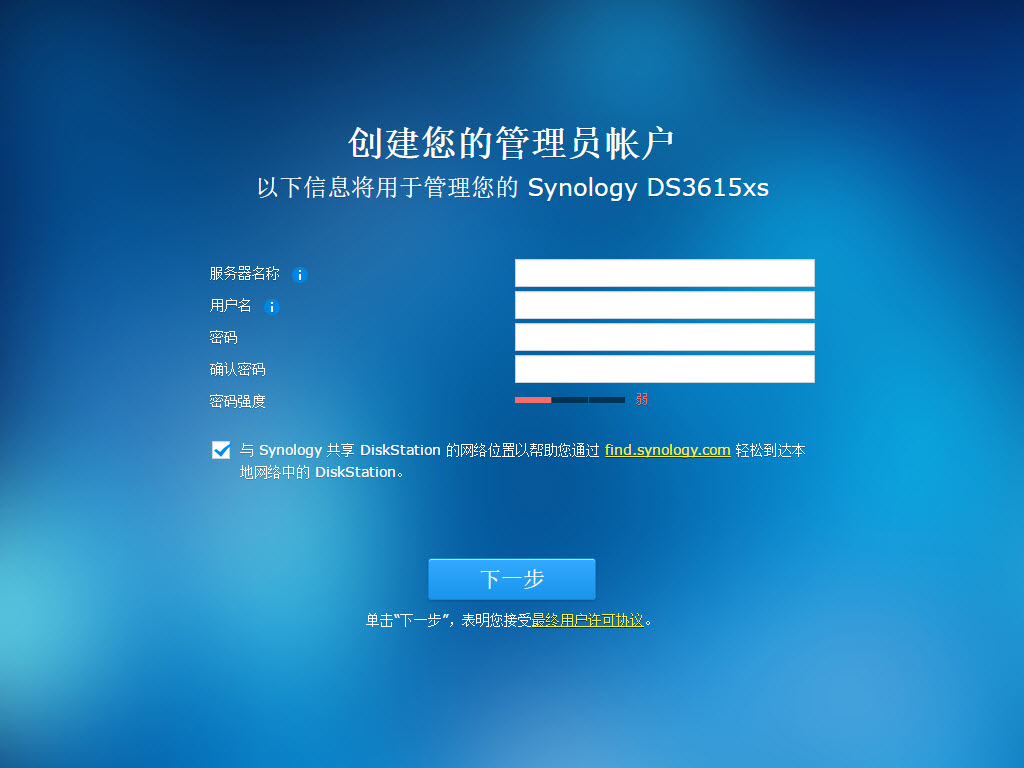
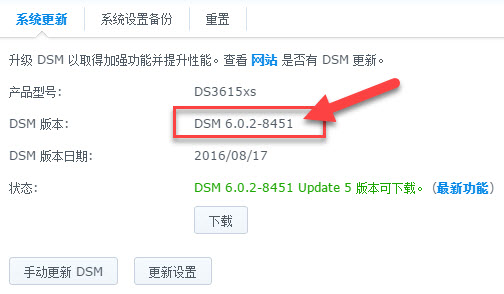
There are no comments yet